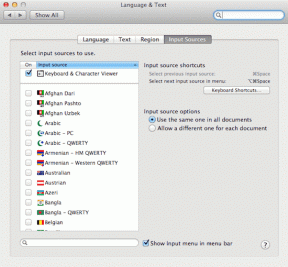Hvordan iCloud lagret Mac-en min (og hvorfor du bør oppgradere)
Miscellanea / / March 07, 2022
iCloud får ofte et rykte for å være upålitelig. Kritikere sier at Apple bør inkludere mer enn sølle 5 GB lagringsplass gratis, og at skysynkroniseringen er rotete og inkonsekvent. Noen utviklere misliker iCloud så mye at de gikk langt for å bygge sin egen skysynkroniseringstjeneste.

Mange av klagene er gyldige, men iCloud er også dramatisk undervurdert i viktige aspekter. Ikke en gang, men to ganger nå har det reddet hele datamaskinen min fra fullstendig undergang. Jeg ville ha mistet alle filene mine, alle applikasjonene mine og alle dataene mine hadde det ikke vært for Apples sømløse iCloud-integrasjon.
Det har kommet langt i løpet av årene, og nå er det ikke lenger nødvendig for meg å gjøre det utføre sikkerhetskopiering av datamaskinen.
Hemmeligheten bak iCloud slik at den forhåpentligvis kan redde deg også en dag, er å oppgradere lagringen din. Å gi deg selv mer pusterom gjør at omtrent alt kan holde seg trygt i skyen i tilfelle ødeleggelse - enda mer enn du tror.
La meg forklare.
Hvordan macOS Sierra Beta ødela min Mac
Helt siden Apple begynte å gi ut offentlige betaversjoner av macOS og tidligere OS X, kjørte jeg dem på hovedmaskinen min: en 13-tommers MacBook Air fra midten av 2011. (Vennligst ikke døm meg, jeg vet at den triste notatboken min har nådd sin beste alder.) La meg bare si på forhånd at jeg absolutt ikke anbefaler dette. Ikke installer betaversjoner av operativsystemer på datamaskinen du er avhengig av fra dag til dag.
Jeg gjorde det imidlertid fordi jeg liker skinnende nye ting og tydeligvis ikke har noen selvkontroll.
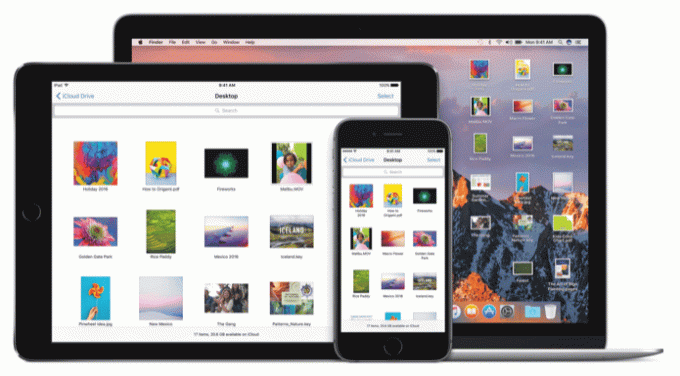
Visst nok, en betaversjon av macOS Sierra 10.12.4 kom ut. Etter at jeg installerte den og startet Mac-en på nytt, la jeg merke til at datamaskinen var uutholdelig treg. Det var omtrent tre sekunders forsinkelse for å utføre omtrent enhver handling. Jeg kunne ikke skrive ut hele ord fordi hvert tastetrykk ville ta sekunder å vises på skjermen og å klikke på noe hadde betydelig forsinkelse i seg selv.
Når jeg endelig klarte å sjekke harddisken min, skjønte jeg at jeg hadde null lagringsplass igjen. Jeg hadde ikke installert noe nytt annet enn betaoppdateringen og hadde tidligere omtrent 30 GB ledig. Å slette store filer frigjorde ikke plass.
Diskverktøy fortalte meg at harddisken min faktisk hadde feil som jeg burde fikse i gjenopprettingsmodus. Etter å ha gått inn i gjenopprettingsmodus, (hold Kommando + R mens datamaskinen starter opp) sa Diskverktøy at problemene var uopprettelige. Bare dandy.
Ikke installer betaversjoner av operativsystemer på datamaskinen du er avhengig av fra dag til dag.
Jeg skjønte på det tidspunktet at jeg måtte tørke datamaskinen min helt. Jeg har måttet gjøre dette en gang før på grunn av en defekt El Capitan beta. Uansett hvor mange sikkerhetskopier du utfører eller hvor mange filer som er tilgjengelige i skyen, kommer det fortsatt med et stikk av angst å slette hele disken. Men jeg gjorde det.
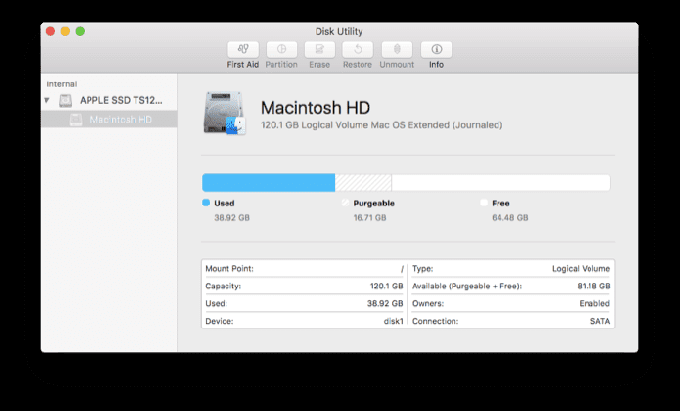
Diskverktøy slettet harddisken min for meg. Så derfra måtte jeg først reninstallere OS X Lion i gjenopprettingsmodus siden det var det MacBook Airen min ble levert med. Det var morsomt å leke med det gamle operativsystemet en stund, men hoppet raskt inn i App Store for å installere macOS Sierra, den stabile versjonen. Hele denne prosessen tok omtrent tre timer.
Hvordan iCloud lagret hele Mac-en min
Det er virkelig en magisk opplevelse å kunne tørke en Mac ren og se alle filene dine komme tilbake.
Jeg visste at jeg var i ganske gode hender. Tross alt er omtrent alt jeg gjør på enhetene mine knyttet til Apple-økosystemet (eller en annen annen synkroniseringstjeneste) på en eller annen måte. Mine kalendere, notater, hele bildebiblioteket, kontakter og påminnelser synkroniseres gjennom iCloud.
Alle filene mine er i iCloud Drive, inkludert de nye Skrivebord og dokumenter-funksjon i Sierra. All musikken min er i iCloud Music Library takket være Apple Music-abonnementet mitt.
Jeg synkroniserer og lagrer alle passordene mine gjennom Dashlane. Google Chrome har sitt eget bokmerke og innstillingssynkronisering (det samme gjør Safari.) Spark synkroniserer e-postkontoene og innstillingene mine på alle enheter. Og til slutt, nesten alle appene mine kommer fra Mac App Store.

Da macOS Sierra endelig lastet opp, var alt jeg trengte å skrive inn Apple-ID og passord. Alt begynte å laste tilbake på datamaskinen min umiddelbart. De eneste filene jeg mistet var noen arbeidsfiler jeg hadde lagret lokalt (beklager, Abhijeet.) Nå beholder jeg dem i iCloud Drive også for sikkerhets skyld.
Jeg måtte også installere alle programmene mine på nytt, de fleste ventet på meg under fanen Kjøpt i Mac App Store, så det var enkelt nok. For noen få apper måtte jeg søke gjennom e-posten min for å få programvarelisensen, men det var også en rask prosess.
Det er virkelig en magisk opplevelse å kunne tørke en Mac ren og se alle filene dine komme tilbake. Tilbake på dagen ville gjenoppretting fra sikkerhetskopier ta timer, og mange filer ville ikke engang ende opp der du ville ha dem.
Hemmeligheten hvis du er helt i Apples økosystem – dvs. Mac, iPhone, Apple Watch og/eller iPad – er å oppgradere iCloud-lagringen din. Ikke nøye deg med 5 GB. 50 GB er bare $0,99 per måned, og større lagringsalternativer er også tilgjengelige for skittbillig. Sørg for at du oppgraderer til nok til lagring for å kunne beholde alle filene dine i skyen, spesielt på Mac-en.
Slik oppgraderer du iCloud-lagring
Det er overraskende enkelt å oppgradere iCloud-lagring. Åpen Systemvalg på Mac-en og klikk iCloud.

Klikk Få til… nederst til høyre.

Hvis du er ny med betalte lagringsplaner, klikker du Kjøp mer lagringsplass... Hvis du allerede bruker en betalt men vil ha ekstra lagringsplass, klikk Endre lagringsplan …
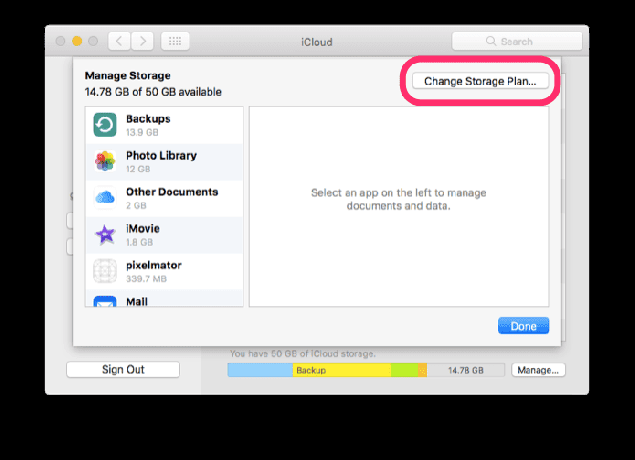
Velg riktig lagringsnivå for deg. Apple tilbyr 50 GB for $0,99 per måned, 200GB for $2,99 per måned, 1TB for $9,99 per måned eller 2TB for $19,99 per måned. De fleste vil nok bare trenge enten 50GB eller 200GB.
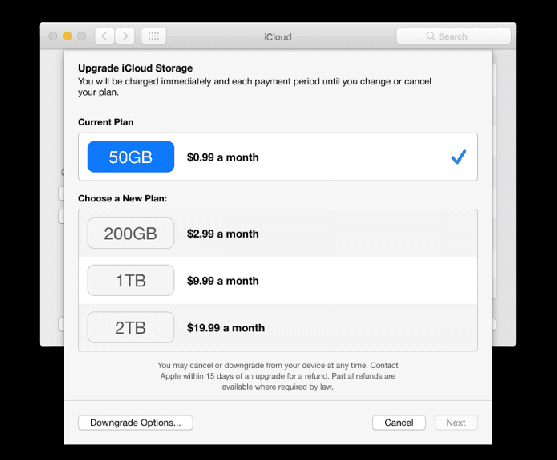
Apple vil belaste standard betalingsmåten din månedlig hvis du velger å oppgradere, noe jeg anbefaler. Forhåpentligvis vil Apple i nær fremtid inkludere mer lagringsplass gratis, i så fall kan du revurdere behovet for å oppgradere.
LES OGSÅ: Slik sikkerhetskopierer du nesten hele Mac-en din i iCloud
Sist oppdatert 3. februar 2022
Artikkelen ovenfor kan inneholde tilknyttede lenker som hjelper til med å støtte Guiding Tech. Det påvirker imidlertid ikke vår redaksjonelle integritet. Innholdet forblir objektivt og autentisk.

Skrevet av
George Tinari har skrevet om teknologi i over syv år: guider, fremgangsmåter, nyheter, anmeldelser og mer. Han sitter vanligvis foran den bærbare datamaskinen sin, spiser, hører på musikk eller synger høyt til nevnte musikk. Du kan også følge ham på Twitter @gtinari hvis du trenger flere klager og sarkasme på tidslinjen din.